Diese Zuschreibung zielt darauf ab, das „ Windows 10 HDMI kein Signalproblem ” Fehler durch praktische Demonstration.
Wie behebt man das Problem „Windows 10 HDMI kein Signal“?
Dies sind die Korrekturen, die verwendet werden können, um den angegebenen Fehler zu beheben:
- Schließen Sie das HDMI-Kabel erneut an
- Anzeigeeinstellungen behoben
- Grafiktreiber aktualisieren
- Führen Sie die Hardware-Problembehandlung aus
Lassen Sie uns jede der Methoden einzeln untersuchen:
Lösung 1: Schließen Sie das HDMI-Kabel erneut an
Manchmal ist das HDMI-Kabel nicht richtig angeschlossen. Was dazu führt, dass das angeschlossene Gerät den Bildschirm nicht anzeigt. Wenn dies der Fall ist, schließen Sie das HDMI-Kabel entsprechend an. Starten Sie danach Windows neu und prüfen Sie, ob das Problem behoben wurde.
Lösung 2: Anzeigeeinstellungen beheben
Überprüfen Sie, ob der Ausgabeanzeigebildschirm auf „ Nur PC-Bildschirm “. Wenn das „ Nur PC-Bildschirm ” ausgewählt ist, sehen Sie wahrscheinlich kein Signal auf dem zweiten Monitorbildschirm. Stellen Sie in einem solchen Fall den Ausgabebildschirm auf „ Duplikat ' oder ' Erweitert “Modus. Drücken Sie deshalb die „ Windows+P ”-Taste, um den Ausgabe-/Anzeigebildschirm zu öffnen, und wählen Sie „ Duplikat “:
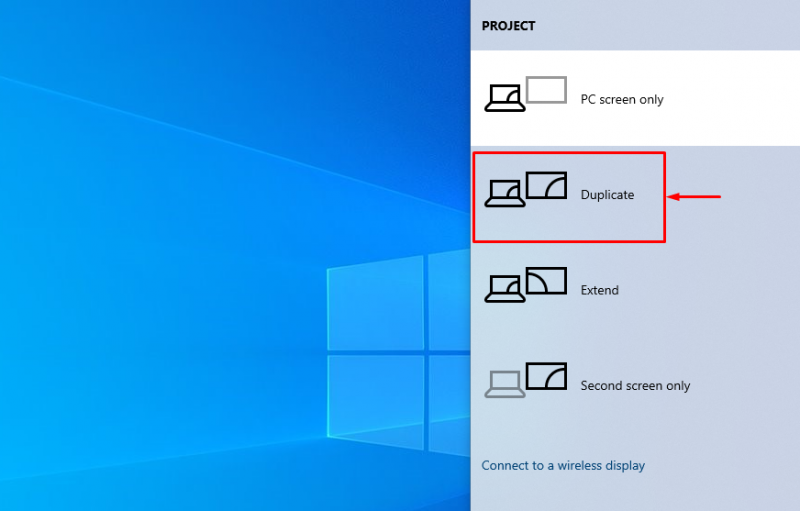
Überprüfen Sie, ob das Problem „Kein Signal“ behoben ist oder nicht. Wähle aus ' Erweitern “-Option, wenn die „ Duplikat “-Option hat das angegebene Problem nicht behoben.
Lösung 3: Grafiktreiber aktualisieren
Da dies ein grafikbezogener Fehler ist, versuchen wir also, den Grafiktreiber zu aktualisieren, um den angegebenen Fehler zu beheben. Öffnen Sie deshalb zunächst „ Gerätemanager “ aus dem Windows-Startmenü:
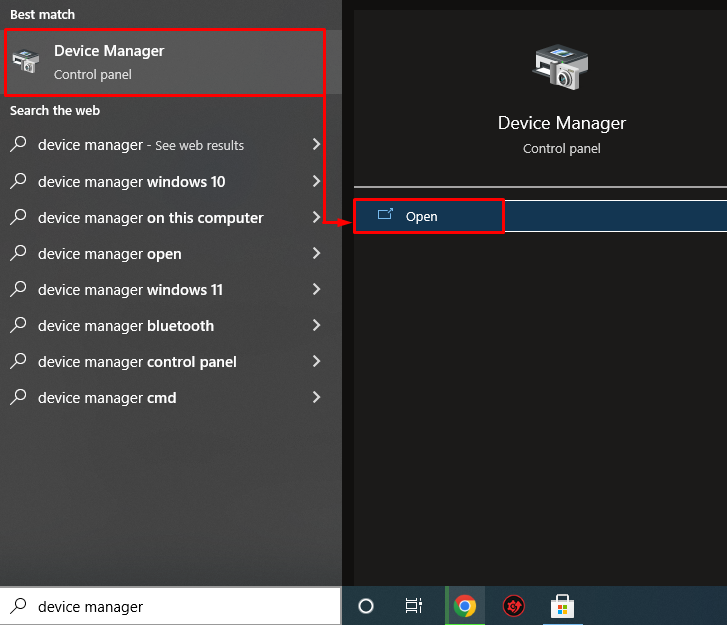
Erweitere das ' Netzwerkadapter ' Sektion. Suchen Sie den Netzwerktreiber, klicken Sie mit der rechten Maustaste darauf und wählen Sie „ Treiber aktualisieren “:
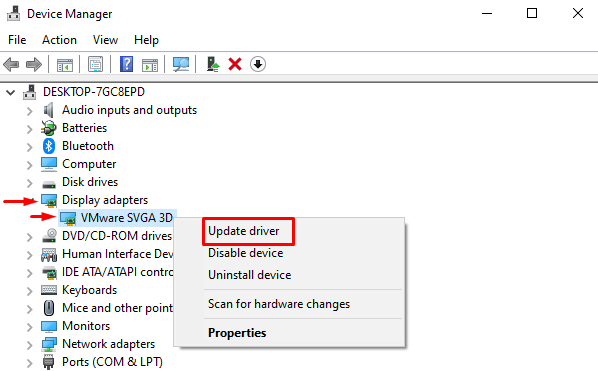
Dadurch wird das Treiber-Updater-Fenster geöffnet.
Linksklick auf „ Automatische Suche nach aktualisierter Treibersoftware “:
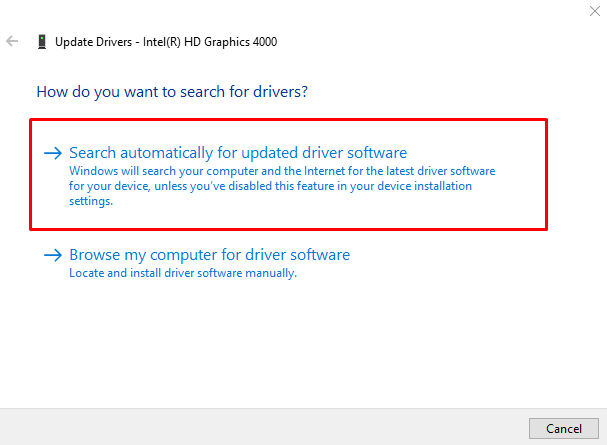
Der Geräte-Manager hat begonnen, nach Updates zu suchen:
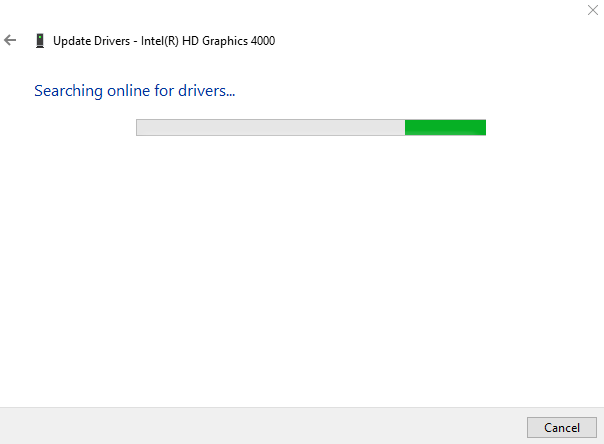
Wie Sie sehen können, hat der Grafiktreiber mit der Aktualisierung begonnen:
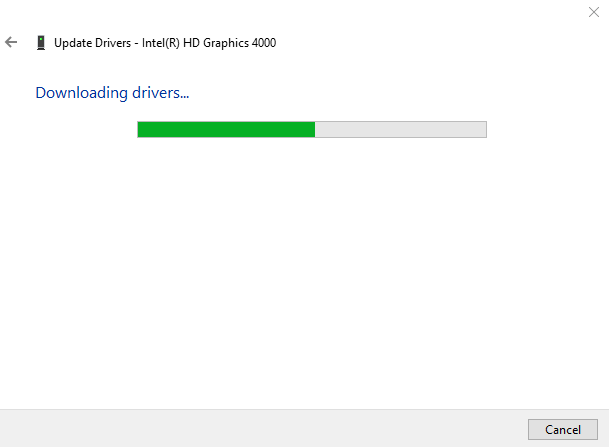
Sobald der Download-Vorgang abgeschlossen ist, beginnt der Installationsvorgang automatisch:
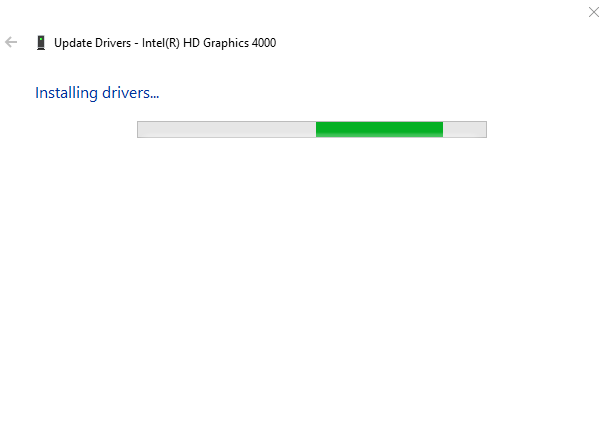
Der gesamte Prozess wird einige Zeit in Anspruch nehmen, um die Grafiktreiber zu installieren/aktualisieren:
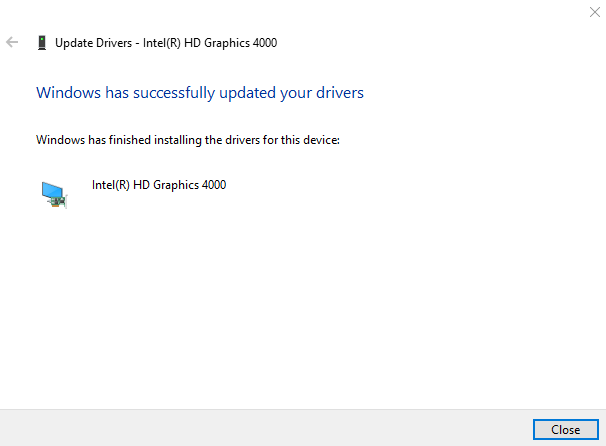
Der Grafiktreiber wurde erfolgreich aktualisiert.
Lösung 4: Führen Sie die Hardware-Fehlerbehebung aus
Führen Sie die Hardware-Fehlerbehebung aus, um die hardwarebezogenen Probleme zu beheben. Öffnen Sie daher zunächst die Run-Box, indem Sie auf die Schaltfläche „ Windows+R ' Schlüssel. Typ ' msdt.exe -id DeviceDiagnostic “ in das Feld und drücken Sie die „ OK ' Taste:
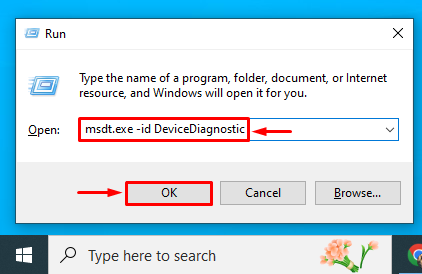
Dadurch wird eine Hardware-Fehlerbehebung gestartet. Klick auf das ' Nächste ”-Taste, um die Hardware-Fehlerbehebung zu starten:
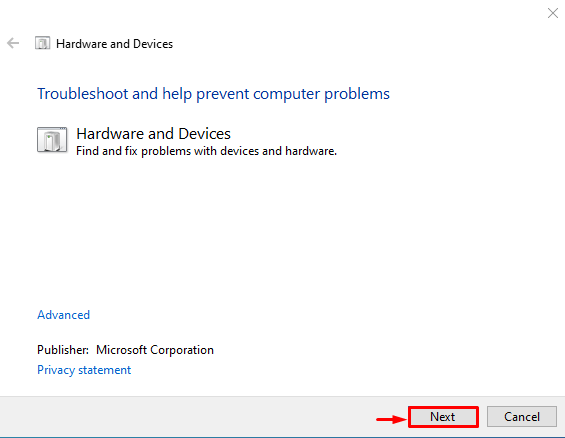
Wie Sie sehen können, hat die Fehlerbehebung der Hardware begonnen:
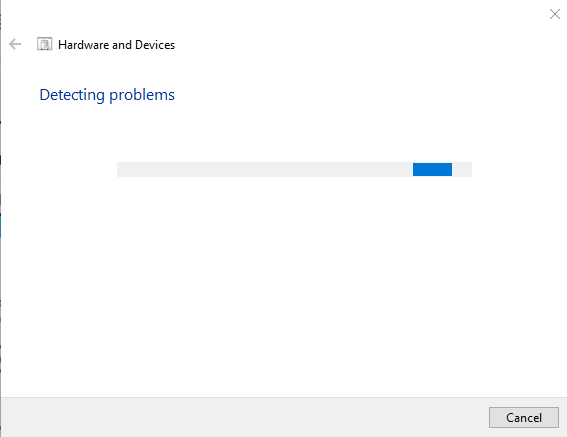
Sobald die Hardware-Fehlerbehebung abgeschlossen ist, starten Sie Windows neu.
Fazit
Das ' Windows 10 HDMI kein Signalproblem ” Fehler kann mit mehreren Methoden behoben werden. Zu diesen Methoden gehören das erneute Anschließen des HDMI-Kabels, das Reparieren der Ausgabeanzeige, das Aktualisieren des Grafiktreibers oder das Ausführen von Hardware-Fehlerbehebungen. Dieser Blog hat mehrere Methoden zur Behebung des HDMI-Kein-Signal-Problems demonstriert.